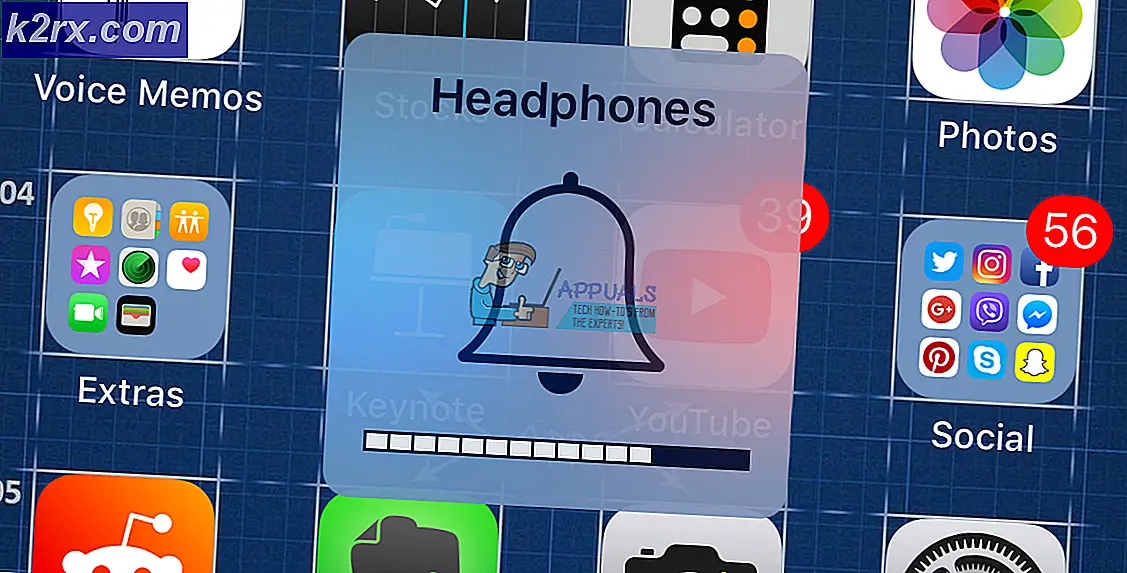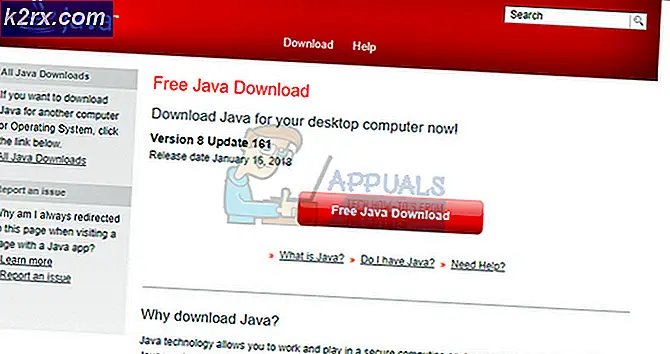Vad är: '.bak' filändelse och hur man öppnar den?
Många användare måste ha sett ett filtillägg '.bak' med olika namngivna filer i sin applikationskatalog. Varje tillägg har olika jobb och betydelse. En del programvaror skapar automatiskt en kopia av din fil med detta tillägg när filen sparas eller kraschar. Användare är nyfikna på vad filtillägget bat är och vad det används till. I den här artikeln kommer vi att diskutera .bak-tillägget och hur du kan öppna det om det är möjligt.
Vad är .bak filändelse?
BAK står för Backup File, det är ett filtillägg som används av många olika applikationer för att lagra säkerhetskopian. De flesta applikationer skapar automatiskt BAK-filerna för att lagra säkerhetskopian av en fil och vissa behöver manuella instruktioner från användarna. Den här filen kan också användas för att redigera kopian av filen istället för att använda originalet. Det liknar namngivningsscheman som fil ~, file.old, file.orig och så vidare.
Microsoft SQL Server använder också ett bak-filtillägg för att lagra säkerhetskopian av databaserna. Användare kan spara en säkerhetskopia av sina MS SQL-databaser till en enda fil med tillägget .bak på enheten och använda den här filen för att återställa databasen till en nyligen installerad SQL-server.
Många andra applikationer använder också bak filtillägg för att spara säkerhetskopior. Några av de vanliga och välkända applikationerna är Google Chrome, HyperCam, MATLAB, Nootepad ++, Photoshop, Sony Vegas, SQL Server, TeamViewer Manager, WhatsApp och Microsoft Word.
Hur öppnar jag .bak-fil?
Den här filen liknar inte vissa JPG- eller TXT-filer som kan öppnas i något program utan problem. BAK-filer fungerar inte på samma sätt som de andra filerna. Du kan inte öppna .bak-filen för specifik programvara i en annan, för varje programvara gör sin egen specifika .bak-fil för eget bruk. För att visa hur det fungerar med en annan applikation kommer vi att visa två metoder för två olika applikationer.
Metod 1: Användning av .bak-filen i Notepad ++
Notepad ++ gör säkerhetskopieringsfilerna med .bak-tillägget, så att användare kan återställa sitt arbete om filerna blir borttagna eller skadade. Detta fungerar bara om alternativet för säkerhetskopiering är aktiverat i programvaruinställningarna. Om du har det aktiverat, följ sedan stegen nedan:
- Dubbelklicka din Anteckningar ++ genväg eller håll Windows och tryck på S att öppna sökfunktion, typ Anteckningsblock ++ och Stiga på.
- Klicka på inställningar menyn i Notepad ++ och välj Inställningar.
- Välj den i den vänstra panelen Säkerhetskopiering och markera katalogväg för säkerhetskopiering (.bak) -filer.
- Leta reda på säkerhetskopian, Högerklicka på den och välj öppna med Notepad ++.
- Du hittar all text i filen före den senaste sparningen. Nu kan du spara den som en textfil eller kopiera texten och använda den i en annan fil, det är upp till dig.
Metod 2: Användning av .bak-filen i Microsoft SQL Server
SQL Server gör en säkerhetskopieringsfil för databasen med tillägget .bak. Denna säkerhetskopia kan användas för att återställa databasen till den nyligen installerade servern. Att hålla en databasbackup är alltid en viktig del av ditt arbete. Du kan återställa databasen med följande steg:
- Öppna SQL Server Management Studio genom Microsoft SQL Server och anslut till din server genom att välja servernamn.
- Högerklicka på den vänstra panelen Databas mappen och välj Återställ databas.
- Fönstret Återställ databas öppnas, välj nu källa för återställning som "Från enhet”Och klicka på knappen för lokalisering av fil.
- Klicka nu Lägg till knappen och leta reda på mapp för säkerhetskopiering av databas för att återställa databasen. Välj filtyp som “Säkerhetskopieringsfil (* .bak, * .tm)”Och filnamn som“DRMS_Config", Klicka sedan OK.
- Välj nästa databasnamn i nästa fönster Till databas rullgardinsmeny och placera en kolla upp i Återställ rutan under Välj de reservuppsättningar du vill återställa enligt nedanstående:
- Klick Ok och när det är klart visas ett popup-fönster för att återställa meddelandet.